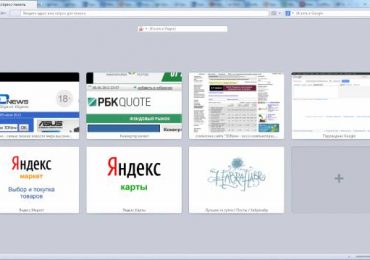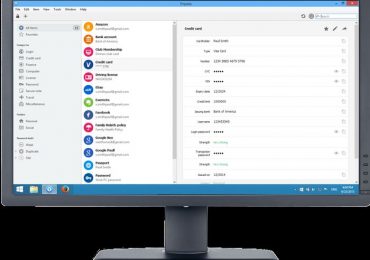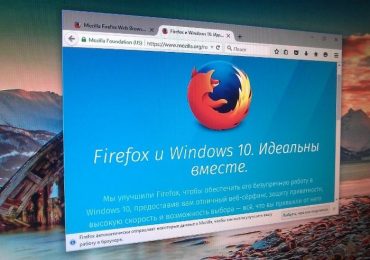Знаете ли вы, что хранение файлов прямо на рабочем столе может повредить вашей продуктивности? Я лично знаком с множеством людей, которые скачивают файлы прямо на рабочий стол и затем оставляют их там. В этом есть скрытые недостатки, о которых вы можете не знать, но, разумеется, их можно избежать.
Далее речь пойдет об альтернативных способах хранения файлов. Возможно, некоторые из них покажутся вам не такими неудобными, как складирование файлов на рабочем столе, но я уверяю вас, со временем вы их полюбите.
Минусы хранения файлов на рабочем столе
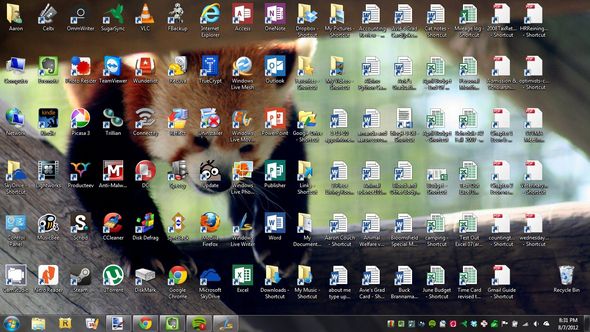
Желание пользователей хранить файлы на рабочем столе вполне понятно. Так они находятся на расстоянии одного клика, но существует ряд недостатков, которые сводят на нет упомянутое выше преимущество этого способа:
- Отсутствие защиты файлов. Как отмечает портал PC World, работа функции восстановления системы не затрагивает некоторые каталоги операционной системы, и в их числе папка «Документы». Файлы, хранящиеся на рабочем столе, напротив, зависят от восстановления системы, и это может привести к неожиданным исчезновениям файлов.
- Отсутствие резервных копий файлов. Многие инструменты для создания резервных копий файлов по умолчанию игнорируют файлы на рабочем столе. Да, большинство программ позволяют изменить их настройки и добавить рабочий стол в резервную копию при необходимости, но в случае забывчивости вы можете лишиться всех ваших важных файлов.
- Беспорядок, беспорядок, беспорядок. Начинается все с нескольких документов, но со временем коллекция файлов на рабочем столе увеличивается на несколько десятков музыкальных композиций, изображений, программ, архивов и т.д. Согласитесь, что найти нужный файл в таком беспорядке будет не просто.
Используйте несколько дисковых разделов

Одна компьютерная мудрость гласит: «Никогда не храните файлы на том же разделе, на котором установлена операционная система». Расположение рабочего стола в файловой системе находится на одном разделе с операционной системой. Почему это важный совет? Потому что нельзя держать все яйца в одной корзине.
Давайте предположим, что вам «посчастливилось» подхватить компьютерный вирус или другое вредоносное ПО. Вирус может стереть только файлы, относящиеся к операционной системе, но может затронуть и весь раздел, который содержит операционную систему. Потеряв операционную систему, вы потеряете и все свои файлы.
Но если вы установите Windows на раздел C:, а свои файлы вы поместите на раздел D:, то все они будут в безопасности, даже если раздел C: будет очищен. Однако имейте в виду, что в случае повреждения физического жесткого диска будут затронуты все его разделы.
Одно из дополнительных преимуществ наличия отдельных разделов заключается в возможности переустанавливать Windows без потери своих файлов.
Используйте Библиотеки Windows
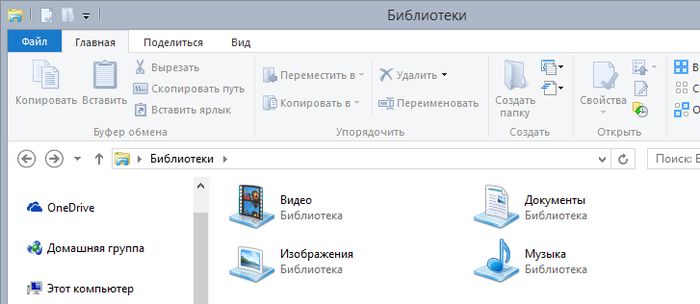
Каждая версия Windows поставляется с директорией под названием «Мои документы». В Windows 7 она была переименована в «Библиотеки» и пришла в компании с несколькими «приятелями»: «Видео», «Музыка», «Документы» и «Изображения». Это и есть библиотеки, и вы, наверное, видели их раньше, но по каким-то причинам никогда не использовали, не так ли? Вам стоит пересмотреть свое решение.
По правде говоря, эти библиотеки являются особенными. Они не просто каталоги; они коллекции нескольких каталогов. В любую библиотеку вы можете добавить различные каталоги. Таким образом, содержимое всех добавленных каталогов будет отображаться в этой библиотеке. Например, если свои видео вы держите в различных папках, вы можете связать их с библиотекой «Видео». Затем, когда вы перейдете в эту библиотеку, вы увидите все эти файлы в одном месте.
Храните файлы в облаке
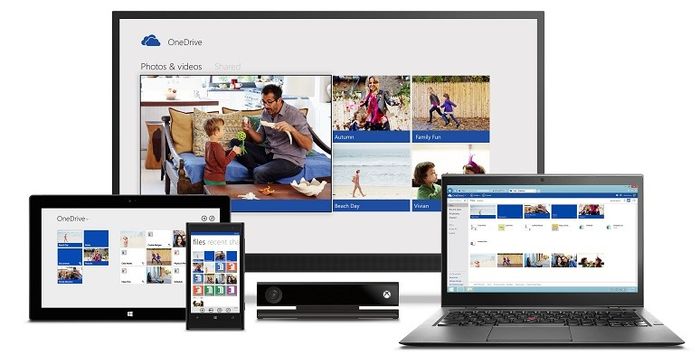
Последние несколько лет мы наблюдаем бурный рост популярности систем облачного хранения данных. Если вы не верите в теории заговора и не испытывает боязнь за конфиденциальность своих данных, то такие платформы, как Dropbox, Google Drive и Microsoft OneDrive могут сослужить вам неплохую службу.
Вот как это работает: просто выберете несколько каталогов и включите автоматическую синхронизацию их содержимого с той службой, которую вы выберете. Все эти файлы будут доступны вам из любой точки мира с самых разных типов устройств. Более того, вы можете сделать так, чтобы определенные файлы были доступны только вам, а другие были публичными, если потребуется.
Почему это лучше, чем хранения файлов на рабочем столе?
- Резервное копирование. Благодаря автоматической синхронизации можно практически не беспокоиться о сохранности файлов. Если с вашим компьютером что-то случится, все эти файлы будут по-прежнему доступны вам в облаке, и вы всегда сможете получить их снова.
- История изменений. Не каждый облачный сервис предлагает такую особенность, но у большинства из них она есть. С этой функцией облако будет отслеживать изменения, внесенные в файл, позволяя вернуться к прошлой версии файла, если это необходимо.
Если на вашем компьютере установлена Windows 8.1, в качестве своего облачного сервиса вы можете выбрать OneDrive (бывший SkyDrive), так как он уже интегрирован в операционную систему.
Нужен быстрый доступ к файлам?
Иногда удобство одерживает верх над практичностью. Многие предпочитают держать файлы на рабочем столе, потому что так у них есть немедленный доступ к ним. Пойдя на один небольшой компромисс, вы может сохранить это удобство. Ответ заключается в использовании ярлыков.
Создать ярлык так же просто, как перетащить файл с помощью мыши. И даже если ярлык будет уничтожен, сам файл никуда не денется.
Но почему бы не пойти еще дальше? Просто щелкните правой кнопкой мыши на ярлыке любого файла и выберете «Закрепить на панели задач». Эта функция также удобна, если не больше, как и традиционное хранение ярлыков на рабочем столе, и я пользуюсь этим изо дня в день.
Заключение
Так или иначе, всегда побеждают личные предпочтения. Если вы держите свои файлы на рабочем столе в течение многих лет, вы, вероятно, не сможете отказаться от своей привычки. Признаю, я тоже храню файлы на рабочем столе, правда, делаю это в разумных количествах, стараясь не загромождать свой десктоп.